这篇教程Photoshop制作金色大气的3D立体字教程写得很实用,希望能帮到您。
本教程将展示如何使用photoshop CS6以上版本的形状属性和3D功能来创建一个优雅的3D文本效果。教程将指导完成修改形状设置,为3D元素创造不同的材料,调整灯光,和修改所呈现的结果,喜欢的朋友让我们一起来学习吧,下面就一起开始吧。 本教程主要为 思缘论坛 会员琦琦儿翻译,转载请注明 先看看效果图 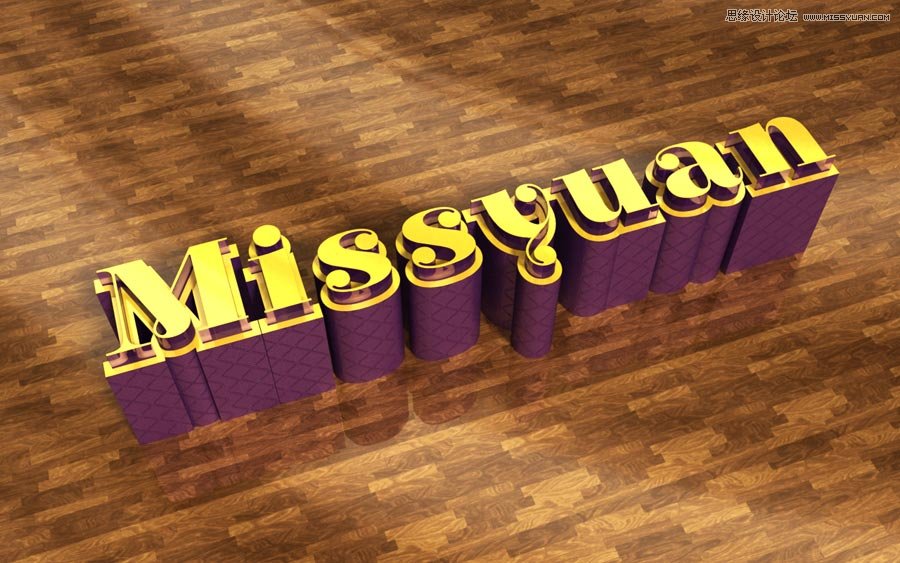
步骤1 创建一个新的文档(不建议特别大),并填充背景为黑色。 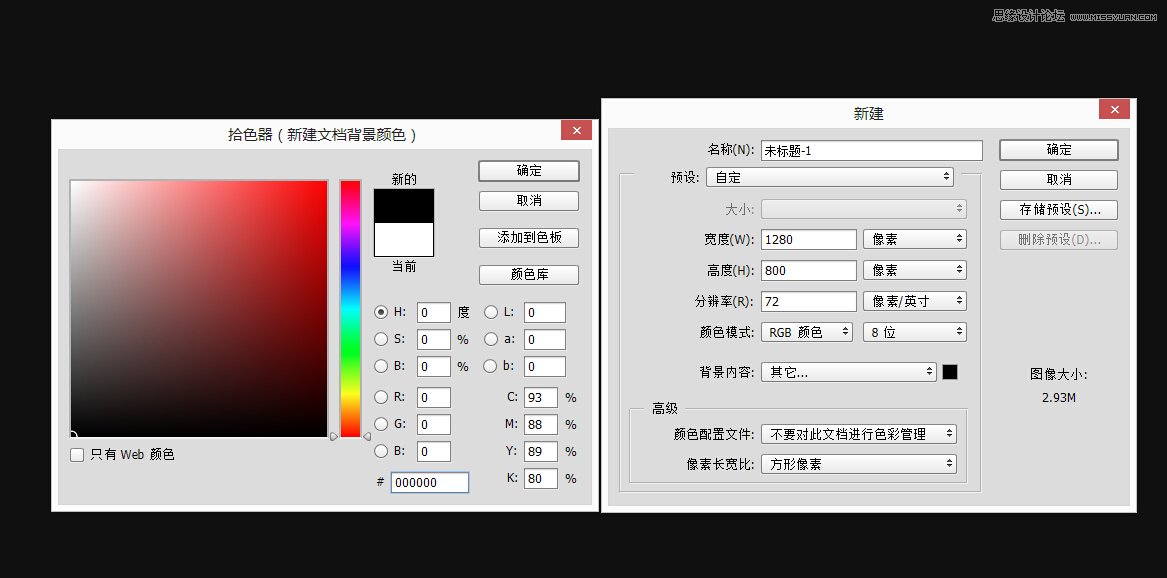
在创建文本颜色白色,使用字体素材字体,字体大小根据画布自定,字间距大一点。 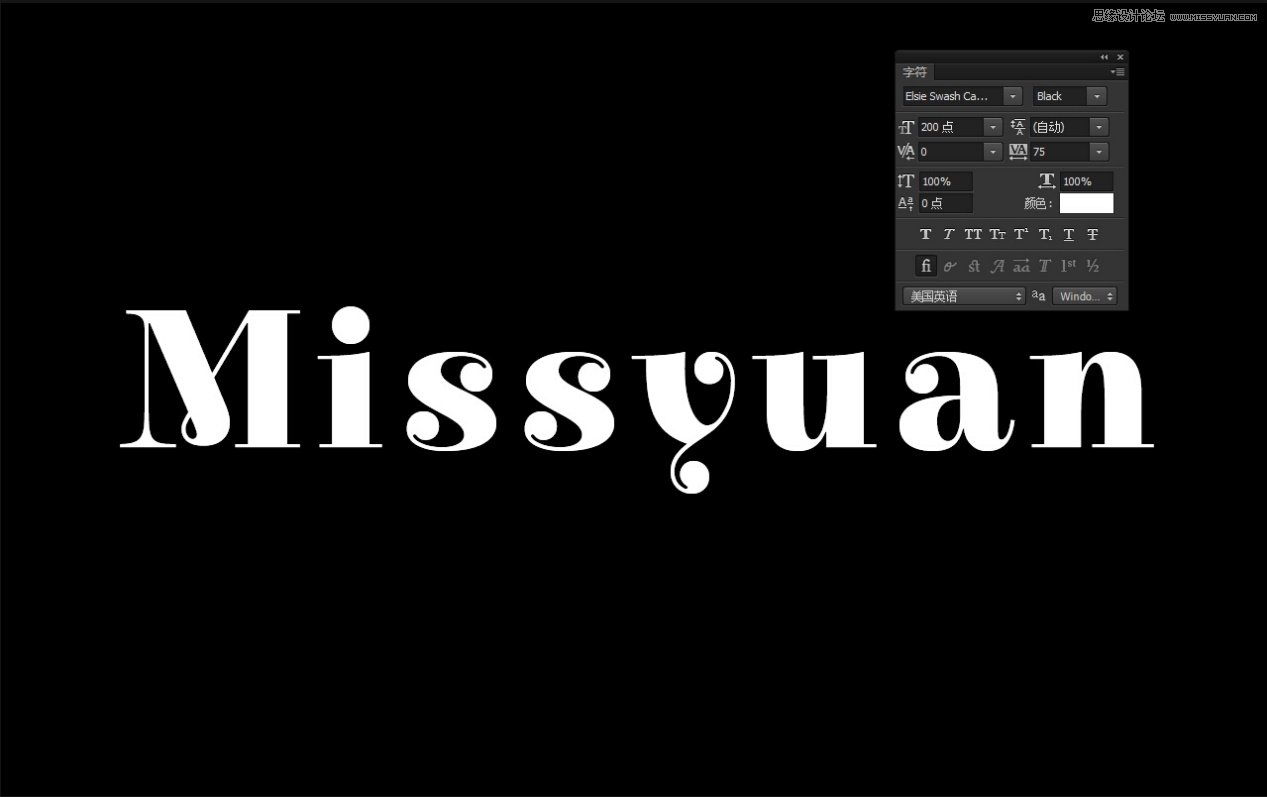
步骤2 确定好文本,选择文本图层右键转换为形状,将文本层转换成一个形状层。 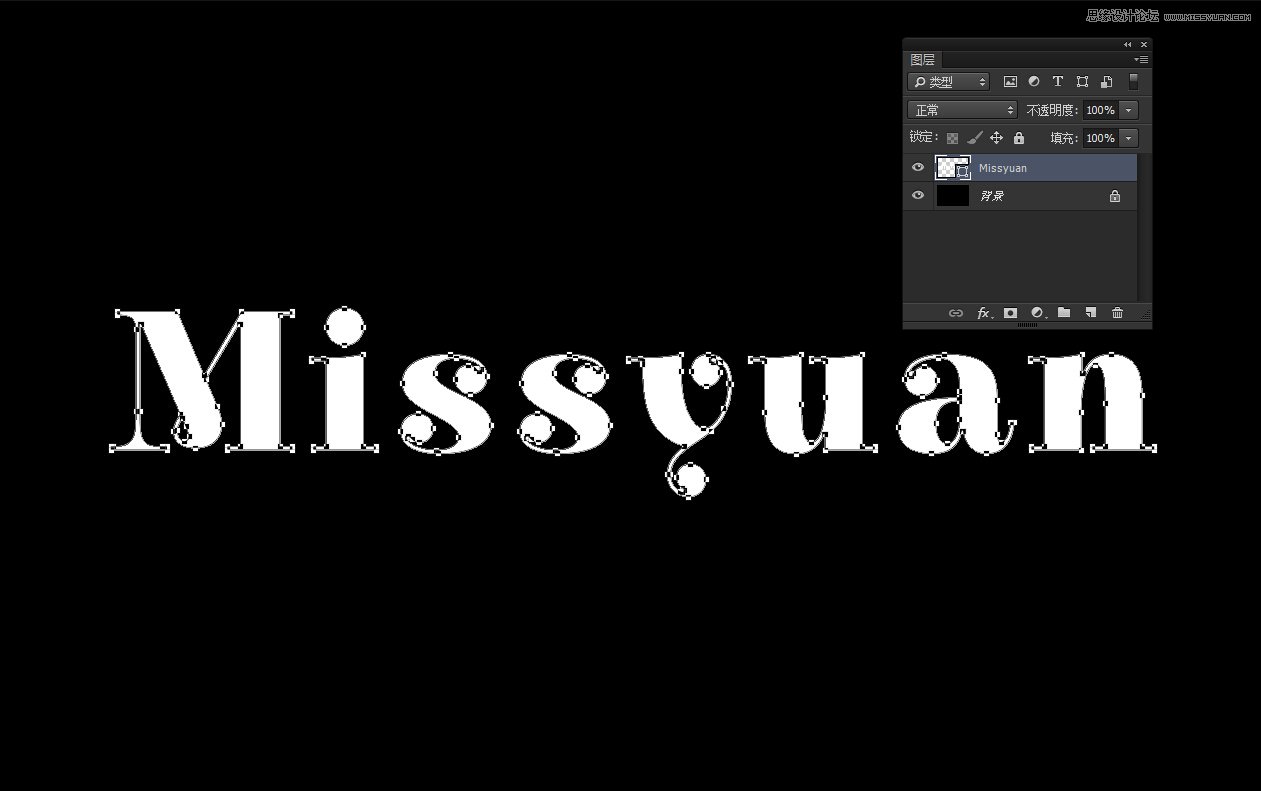
复制文本形状图层,用直接选择工具选项栏的形状设置。 改变成没有填充,描边颜色灰色,描边大小10,对齐到外面。 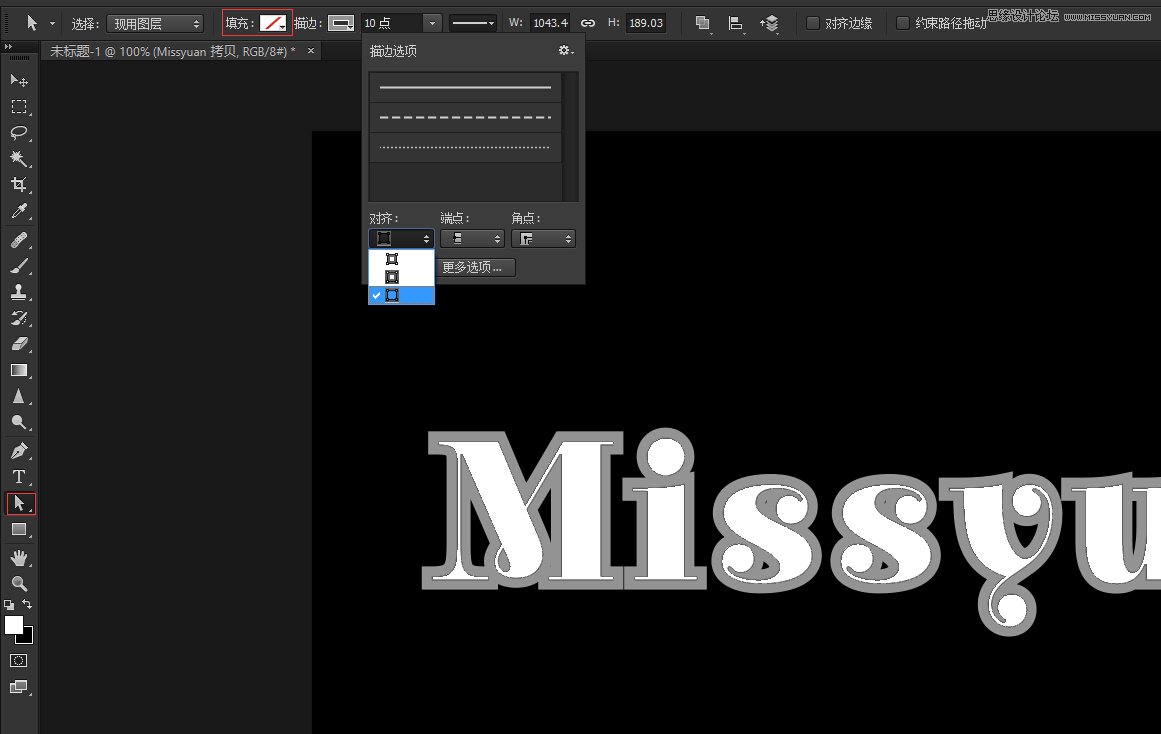
分别选择每个文本形状图层,然后执行3D-从所选路径创建3D图形,将形状层转化为3D层。 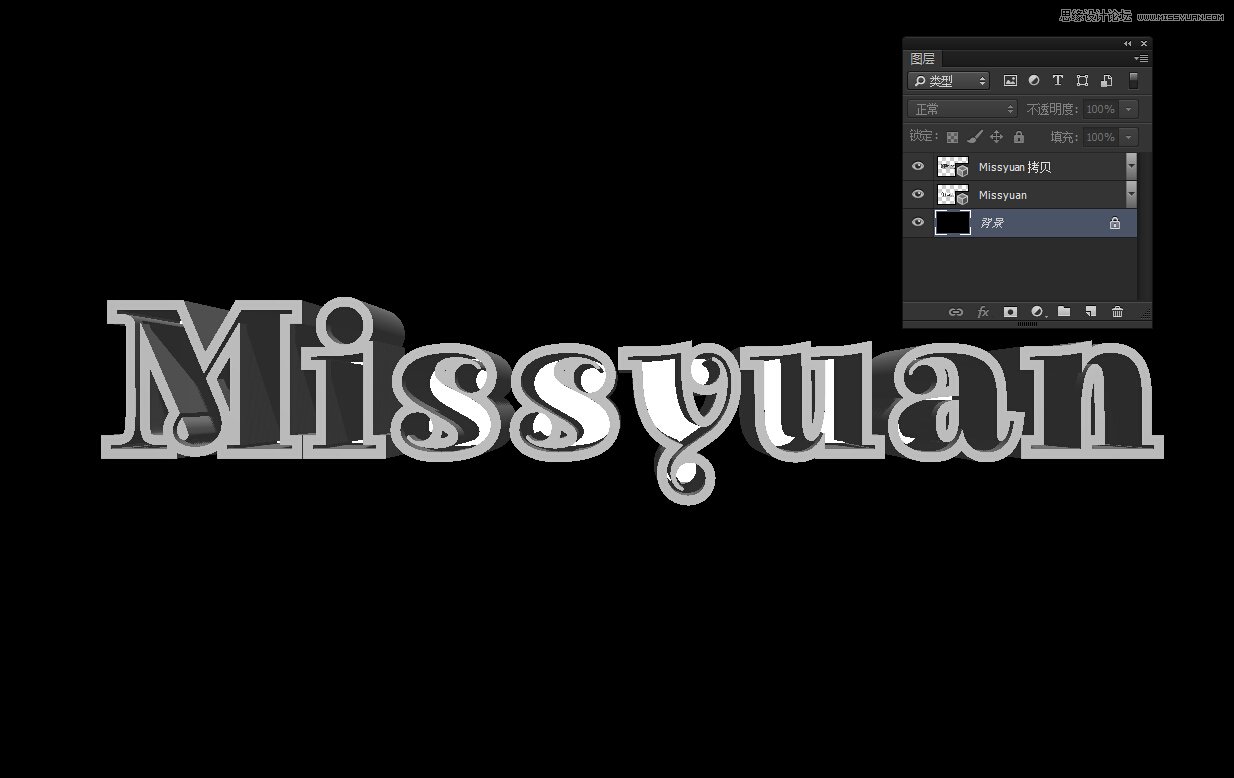
Photoshop合成站在山顶
Photoshop调出古典怀旧效果的影楼样片教程 |

